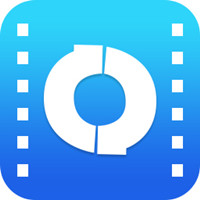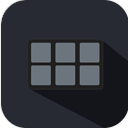- 驱动精灵怎么设置显卡温度过高提示 06-25 17:56
- 驱动精灵怎么设置高温预警时间间隔 06-25 17:49
- 驱动精灵万能网卡版如何使用 06-25 17:46
- 驱动精灵标准版怎么清理电脑垃圾 06-20 18:18
- 驱动精灵标准版如何修复网络 06-20 18:05
- 驱动精灵怎么升级软件 06-20 18:00
- 驱动精灵怎样备份网卡驱动 06-20 17:50
- 360免费WiFi如何设置电脑定时关机 12-01 11:00
驱动精灵对于一些第一次自己装机的用户来说是一款很实用的工具,里面的驱动安装比较好操作,不过还是有很多装机小白会碰到一些问题,比如显卡驱动怎么还原,下面我们一起来看看吧。
从“开始”菜单中启动驱动精灵应用程序,打开驱动精灵工作界面。在界面上方单击“驱动管理”按钮,执行操作后,进入“驱动管理”界面。单击下方的“驱动还原”标签,切换至“驱动还原”选项卡,在其中选择需要还原的显卡驱动程序,如图1所示。
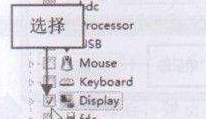
在工作界面的右侧单击“备份模式”右侧的下拉按钮,在弹出的列表框中选择ZIP选 项,如图2所示。
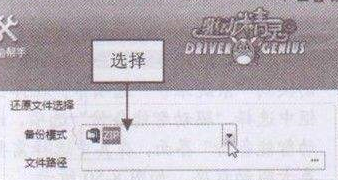
单击“开始还原”按钮,开始还原显卡驱动,并显示还原进度,如图3所示。

稍等片刻,弹出提示信息框,提示windows7旗舰版用户需要重新启动电脑才能生效,如图4所示单击“是”按钮,即可重新启动电脑,完成显卡驱动程序的还原操作。

18.10MB / 2025-12-01
1.84MB / 2025-12-01
30.89MB / 2025-12-01
95.14MB / 2025-12-01
15.79MB / 2025-11-28
2.36MB / 2025-11-28
1.84MB
2025-12-01
55.51MB
2025-12-01
121.33MB
2025-12-01
85.42MB
2025-12-01
105.16MB
2025-12-01
1.08MB
2025-12-01
84.55MB / 2025-09-30
248.80MB / 2025-07-09
2.79MB / 2025-10-16
63.90MB / 2025-11-06
1.90MB / 2025-09-07
210.99MB / 2025-06-09
374.16MB / 2025-10-26
京ICP备14006952号-1 京B2-20201630 京网文(2019)3652-335号 沪公网安备 31011202006753号违法和不良信息举报/未成年人举报:legal@3dmgame.com
CopyRight©2003-2018 违法和不良信息举报(021-54473036) All Right Reserved